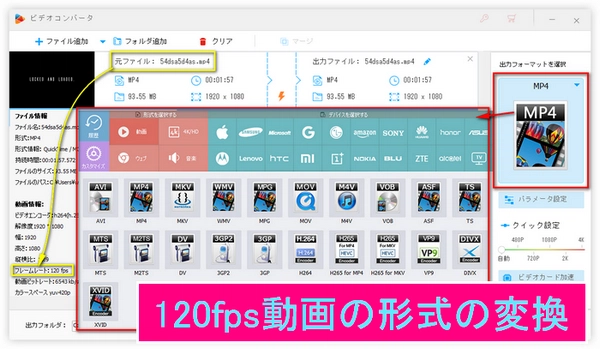
フレームレート(FPS/Frames Per Second)は動画において、単位時間あたりに処理させるフレームすなわち「コマ」の数を示す、頻度の数値である。
参考記事:
https://ja.wikipedia.org/wiki/%E3%83%95%E3%83%AC%E3%83%BC%E3%83%A0%E3%83%AC%E3%83%BC%E3%83%88
簡単に言うと、1秒間に再生できる画面数のことで、動画の滑らかさを決めるものです。
実は、動画でもゲームでも、同じ時間に表示される画面数が多ければ多いほど、より滑らかに再生できるようになります。
そのため、120fps動画とは、1秒間に120コマの画面が再生される動画を意味します。
テクノロジーは急速に発展し新技術は日々出で来る今、高フレームレート動画は、ますます注目を集めています。
ニコニコ動画やYouTubeなどの流行の動画共有サイトは、すでに120fps動画のアップロードや再生に対応し、PowerDirector、Premiere Pro、DaVinci Resolve、Filmoraなどの動画編集ソフトは、120fps動画の編集・書き出しに対応し、Canon、Sonyなどのカメラや、iPhone、Xperia、Samsungなどの多くのスマホは120fps動画撮影に対応し、ソニー、パナソニック、東芝などのテレビは、120fps動画の再生にも対応しています。
ただし、120fps動画を再生できなかったり、一部のソフトウェアで読み込めなかったりする可能性がまだあります。その場合、動画変換ソフトを使って、動画のフォーマット、解像度、アスペクト比などを状況に応じて変換する必要があります。
ここでは、120fps動画の追加・書き出しに対応する120fps動画変換ソフト-WonderFox HD Video Converter Factory Proを使って、本来の画質を落とさずに120fps動画のフォーマットやその他のパラメータを変換する方法について簡単に説明します。
また、120fps動画のフレームレートを他の値(60、30、24など)に変更する方法についても紹介します。簡単な僅かなステップだけで、初心者でもできます。
まずはソフトを無料ダウンロード無料ダウンロードして、PCにインストールして起動します。
ステップ1.120fps動画をソフトに追加する
WonderFox HD Video Converter Factory Proを起動し、メインメニューで「変換」タブをクリックします。「ファイル追加」ボタンをクリックするか、ドラッグ・アンド・ドロップして120fps動画ファイルをソフトに読み込みます。
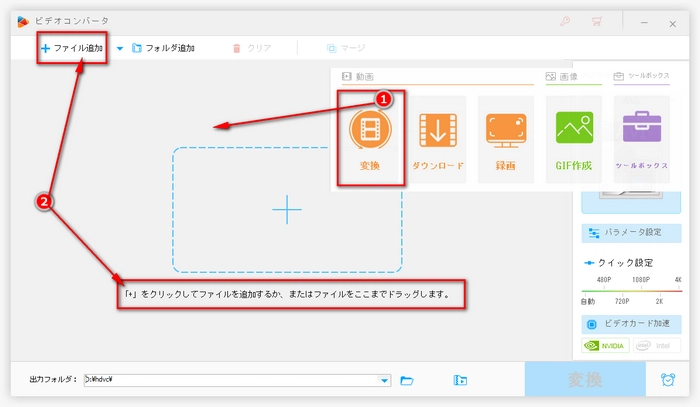
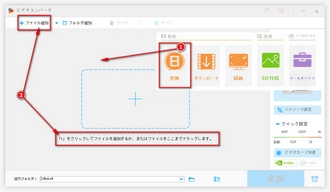
ステップ2.120fps動画の出力形式を選択する
120fps動画ファイルを取り込んだら、「出力フォーマットを選択」をクリックし、「動画」「4K/HD」タブで「MP4」「4K MP4」「HDMP4」「MOV」「WMV」などから好きな形式を選択します。
普通の動画形式以外にも、iPhone、Samsungなどのデバイス、YouTube、Facebook、FC2などのプラットフォームに特化した出力形式まで、幅広い形式に対応しています。
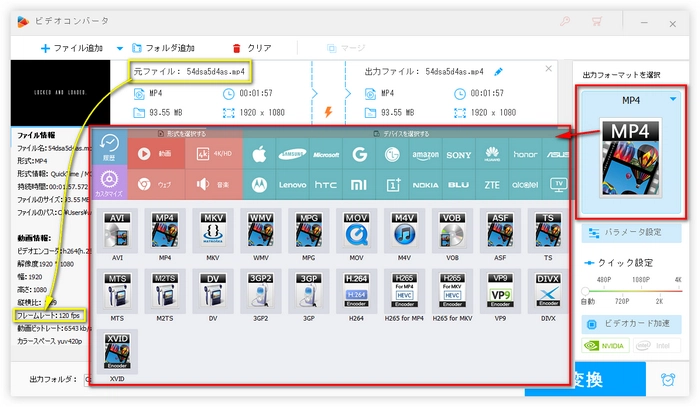
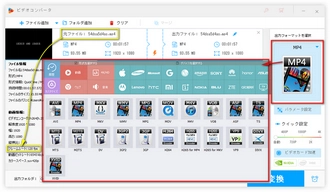
「パラメータ設定」のメニューでは、フレームレート、ビットレート、アスペクト比、解像度などを細かく設定することが可能です。つまり、120fps動画のフレームレートを変更したい場合、「フレームレート」の右側にあるドロップダウンメニューからプリセットしたフレームレートを選択するか、一番右側の「手動設定」をクリックして出力動画のフレームレートを入力することが可能です。
ヒント:入力可能な最大値は120fpsです。
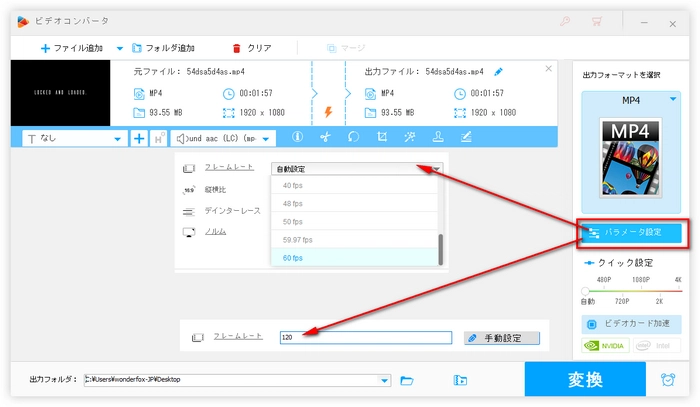
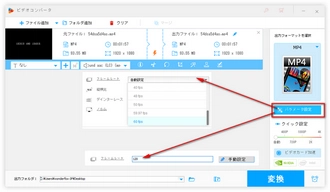
ステップ3.120fps動画の形式/フレームレートの変換を開始する
一番下の「▼」をクリックして、出力先を選択します。次に、「変換」ボタンをクリックし、120fps動画の形式/フレームレートの変換を開始しましょう。
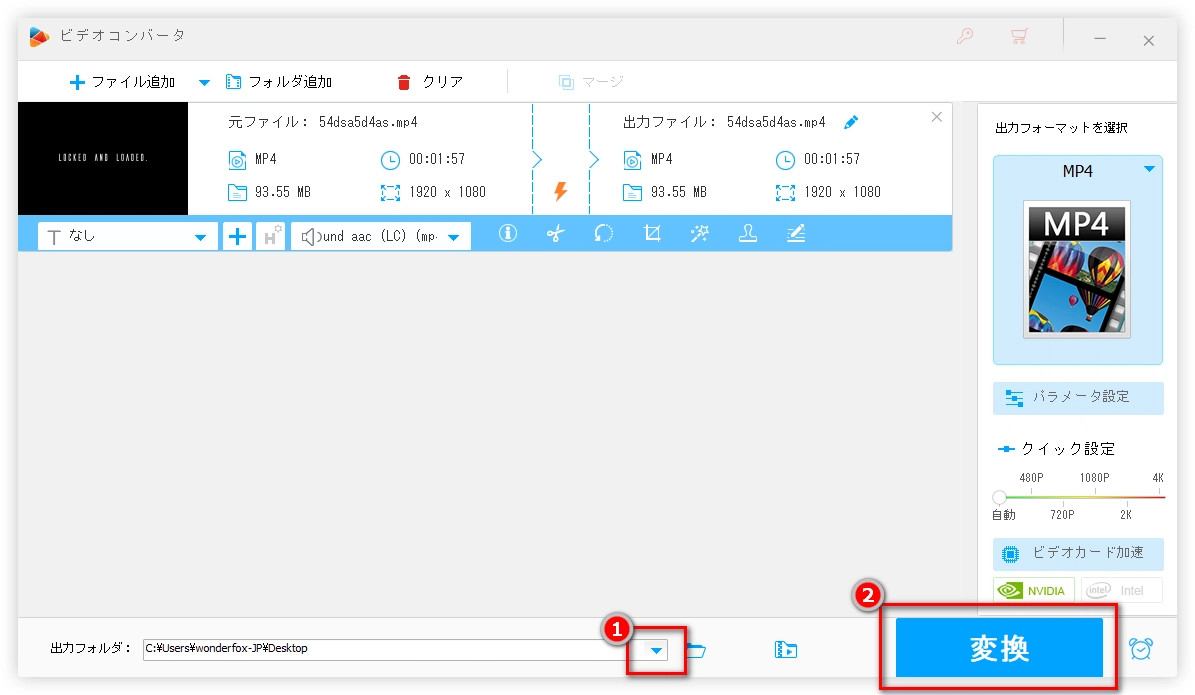
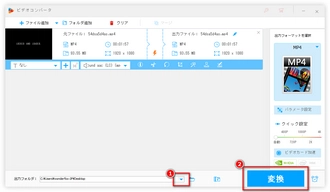
以上は120fps動画の形式/フレームレートの変換方法でした。120fps動画が普及してきた今、120fps動画を画質を落とさずにフォーマットや解像度など他のパラメータに変換するニーズも多くになります。また、お使いのデバイスやソフトウェアが120fps動画の再生に対応していない場合でも、本記事でご紹介した方法でフレームレートを下げることができます。ぜひWonderFox HD Video Converter Factory Proをダウンロードして試してみましょう。
利用規約 | プライバシーポリシー | ライセンスポリシー | Copyright © 2009-2025 WonderFox Soft, Inc. All Rights Reserved.